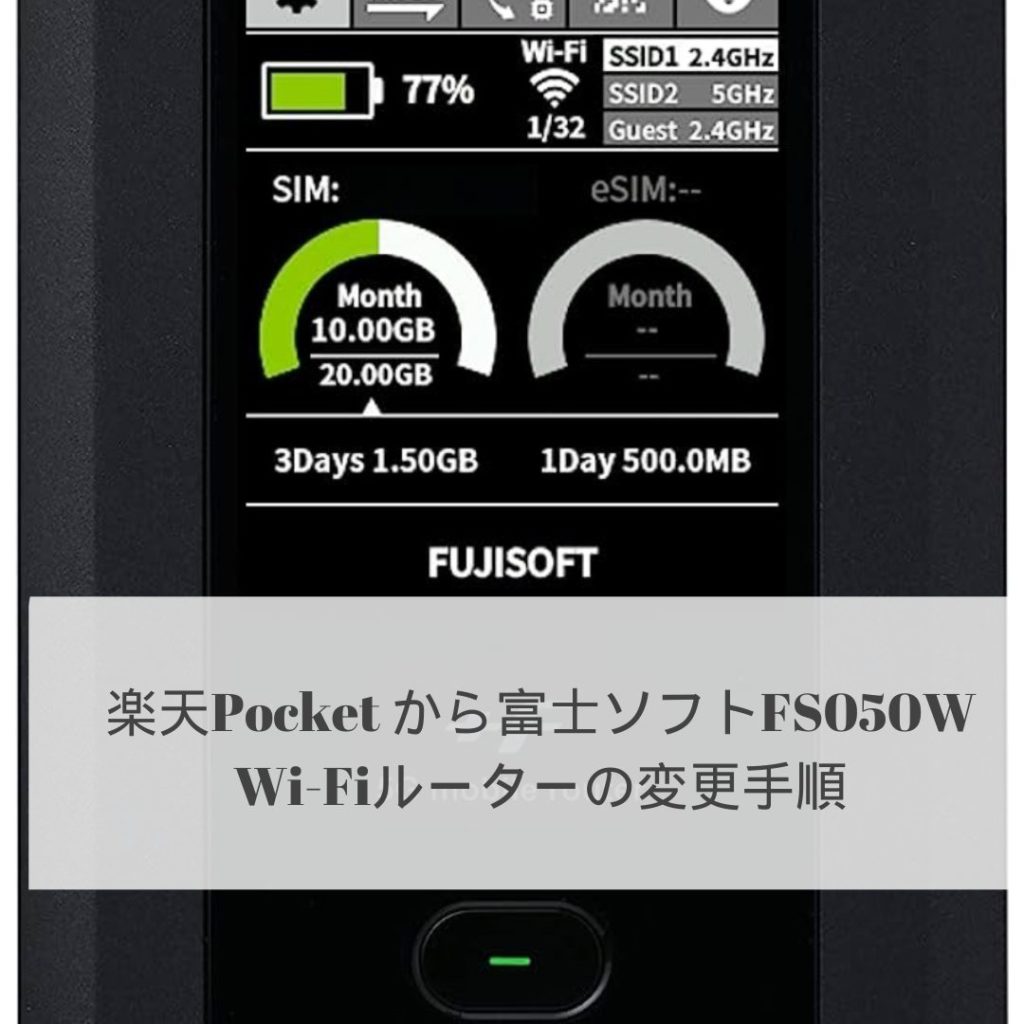楽天SIM対応Wi-Fiルーター富士ソフト【FS050W】の登場に伴い、より快適なモバイルライフを実現するための検証記事をお届けします。
本記事では、新ルーターの特徴から始まり、新機種へのスムーズな切り替え方法まで、詳細に解説しています。
さらに【FS050W】便利機能やおすすめの設定方法、使用してみて困った事・その解決方法など、【FS050W】を最大限に活用するための情報が満載です。
このガイドを通じて、あなたのデジタルライフがより一層充実したものになることを願っています。
目次
楽天Pocket から富士ソフト【FS050W】への変更の手順!簡単ステップガイド
このガイドでは、楽天Pocket から富士ソフト FS050W へWiFiルーターの変更手順についてわかりやすく解説します。
初めての方でも簡単にできるように、説明していきますので、ぜひ参考にしてください。
楽天モWi-Fi Pocket の概要

楽天モWi-Fi Pocket は、移動中もインターネット接続を可能にする便利なデバイスです。
特に、楽天モバイルユーザーにとっては、月額料金の範囲内でデータ通信を利用できるため、非常に経済的です。
しかし、今回楽天SIMがそのまま使える富士ソフト【FS050W】に変更することで、サービスの品質を向上させることができたので是非皆さんにもご紹介したくて記事にしました。
富士ソフト【FS050W】の特徴
【FS050W】モデルは、以前のモデルよりも大幅に性能が向上しています。最大の魅力は、高速通信能力が強化されている点です。
また、バッテリー寿命も長く、一日中外出していても安心して使い続けることができます。
さらに、複数のデバイスを同時に接続できるため、友人や家族との共有にも最適です。
ブランド
富士ソフト(Fujisoft)
周波数帯クラス
デュアルバンド
ワイヤレス通信規格
802.11ax, 802.11b, 802.11a, 802.11ac, 802.11g
付属コンポーネント
+F FS050W本体、電池パック、USB Type-Cケーブル、クイックスタートガイド、ご利用上の注意事項 ※ACアダプターは同梱されていませんので、別途購入が必要です。(推奨ACアダプタ:電源 AC1OOV、出力電圧/電流 9V(DC)/2A(PD対応))
接続技術
5G, Wi-Fi, USB, LTE
色
マットブラック
- 5G対応モバイルWi-Fiルーター
- デュアルSIM対応により利用シーンに合わせて回線の使い分けが可能
- 国内モデル初!eSIM対応のSIMロックフリーモバイルルーター!
- モード切り替えにより、Mobile、Home、Car それぞれのシーンで最適に使える
- 高速Wi-Fi通信で最大32台接続できる
変更前の準備
富士ソフト【+F FS050W】へのルーター変更をスムーズに行うためには、事前の準備が重要です。
とは言っても楽天Wi-Fi Pocket 2cから富士ソフトFS050Wへの移行は超簡単なのでご心配なく。
それでもご心配な方は念の為新しいルーターへ移行する前に、楽天モバイルアカウントでの登録確認や、必要な場合はプラン変更の申し込みも済ませておくとよいでしょう。
新ルーター富士ソフト【FS050W】の準備

富士ソフトの FS050Wを使用するためには、まずは本体の開封と初期設定が必要です。
同梱物は以下の写真のとおりです。

- FS050W本体
- バッテリーパック
- USB-Cケーブル(どちらもCです)
- 説明書
パッケージに含まれている説明書に従い、SIMカードの挿入、バッテリーのセット、電源のオンといった基本的な準備を行いましょう。
この時点で、必要なファームウェアのアップデートがある場合は、それも完了させておくと良いでしょう。
アカウント情報の確認と記録
新旧のルーターを変更する際には、万が一の場合に備え楽天モバイルのアカウント情報の確認をしておきましょう。
特に、契約情報、ユーザーID、パスワードなどは正確に記録しておく必要があります。
ルーターの交換プロセス
ここでは、具体的なルーターの交換プロセスを詳細に解説します。
手順に従いながら、一つ一つ確実に作業を進めていきましょう。
この部分には技術的な内容も含まれますが、基本的な手順に従えば誰でも簡単に交換が可能です。
実際に移行してみましょう
- Wi-Fi Pocket の電源を切り楽天SIMを取り出す
- FS050Wの裏蓋を開ける
- 楽天SIMはそのままでは入らないのでパリパリっとひと周り小さくして下さい(この時にSIMを壊してしまわないように)
- 楽天SIMを挿入する
- バッテリーパックを取り付ける(バッテリー無しでケーブル接続だけでも使用可能)
- FS050Wの電源を入れる
- スマホなどのデバイスでWiFiを繋ぐ
手順はたったこれだけ
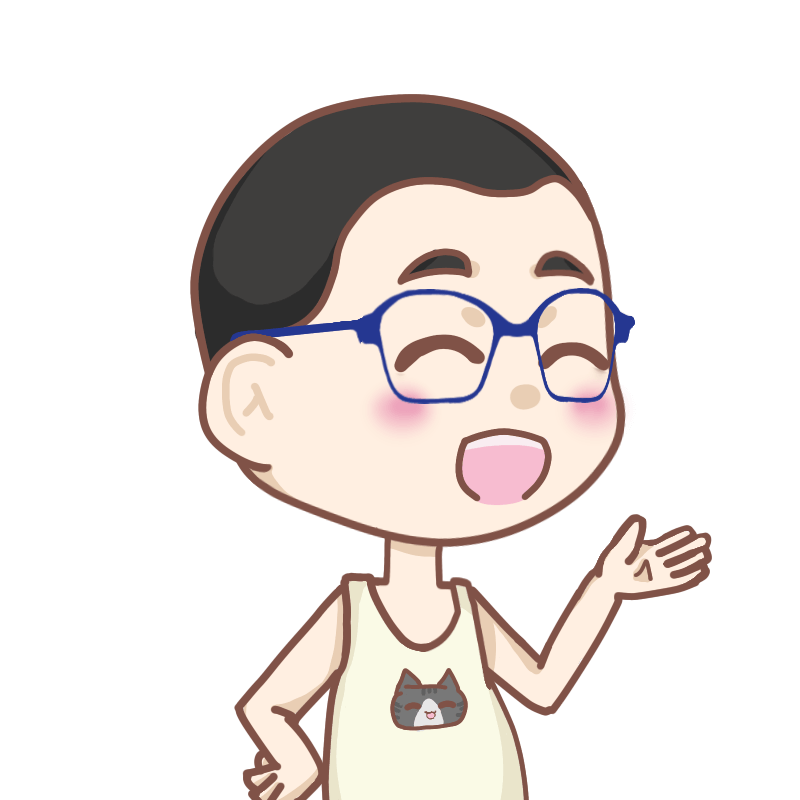
KUNJI
どう?簡単でしょ!コレで2.4GHz帯と5GHz帯の両方が使えるようになったよ
速度テスト
ちなみに楽天Pocket の時と富士ソフトFS050Wになった時のスピード測定結果です。
楽天Pocket 2c の場合

富士ソフト FS050W の場合


みーさん
WiFiルーター変えてもダウンロードが少し早くなっただけじゃん!電波は安定したかもしれないけど速度上がってないじゃん
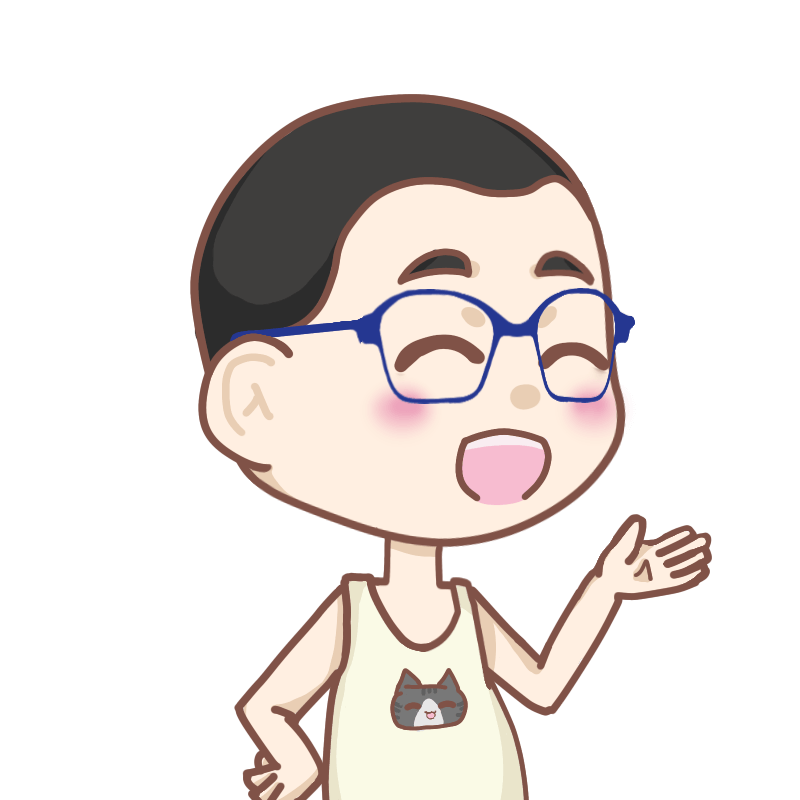
KUNJI
そうなんだよね、何ならアップロードは遅くなってるし𐤔𐤔

みーさん
笑い事じゃないよ、コレじゃ意味ないじゃん
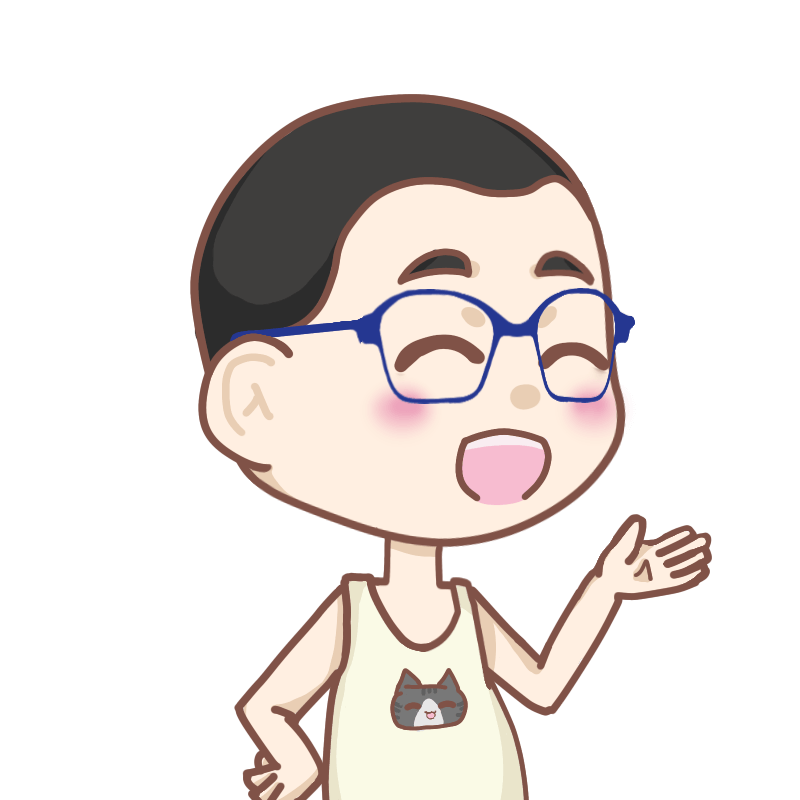
KUNJI
これは2.4GHz帯の速度なんだ、これから5GHz帯でそくていしてみるね
富士ソフト FS050W(5GHz帯)


みーさん
凄ッΣ(゚д゚;)
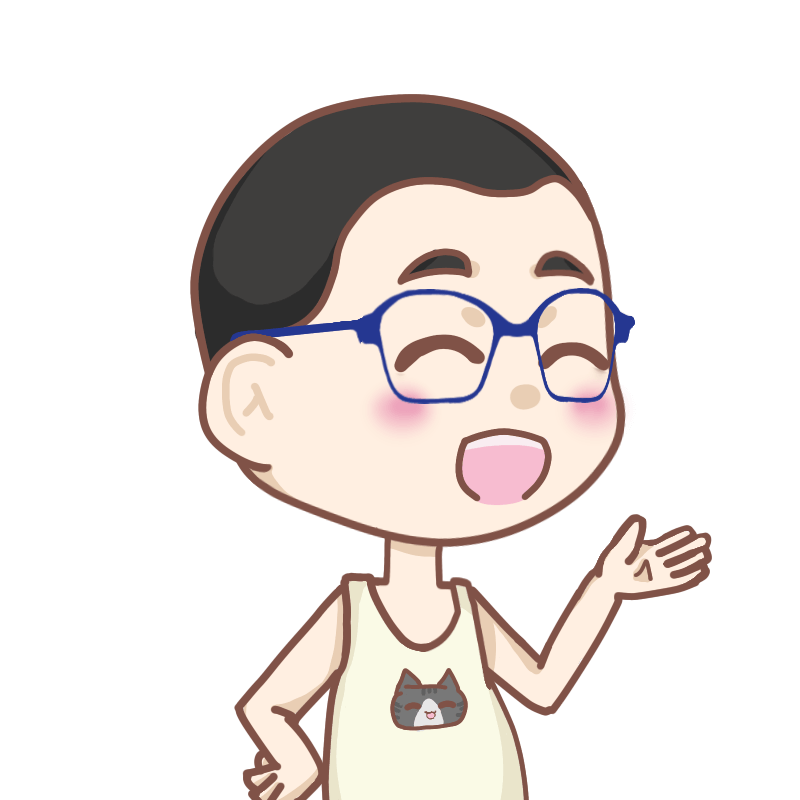
KUNJI
でしょー⤴︎⤴︎⤴︎コレコレ、コレを期待してFS050Wを購入したんだよ(満足、満足)
ちなみに【みんなのネット回線速度】でも日本各地の方々が計測した楽天Pocketでの速度平均値を掲載されていました。
それと比べてもかなり速くなっているので、良き買い物ができたと自負しています。

実際に使ってみてちゃんとできたこと・できなかったこと、その解決方法
手順は本当に誰でもできるくらい簡単でした。
しかし変更前に少し心配していたことが実際におきてしまったので、その事の紹介と解決出来たことについては解決法をレビューします。
- iPhone×3台
- iPad×2台
- テレビ(ハイセンス)×1台
- PC×3台
- Google NEST mini
- +style スマートリモコン
できたこと
iPhoneとiPadはもちろんすぐに接続できました。
そしてテレビ(ハイセンス)も何ら問題なく。
一番接続が簡単だと思っていたPC、自分用(富士通)・妻用(ダイナブック)・息子用(富士通)。
自分用はかろうじて2.4GHz帯のみに接続できたんですが、かねり電波が不安定。
繋がったり切れたりを繰り返すので作業にならないからNGですね(とりあえず息子はほぼ使ってないので後回しに)
妻用に限っては2.4GHz帯も拾わない、楽天Pocketの時は使えてたんですけどね。
これは本当に困った、ボクも妻も仕事に使ってるからネット接続できないのは絶対に無理。
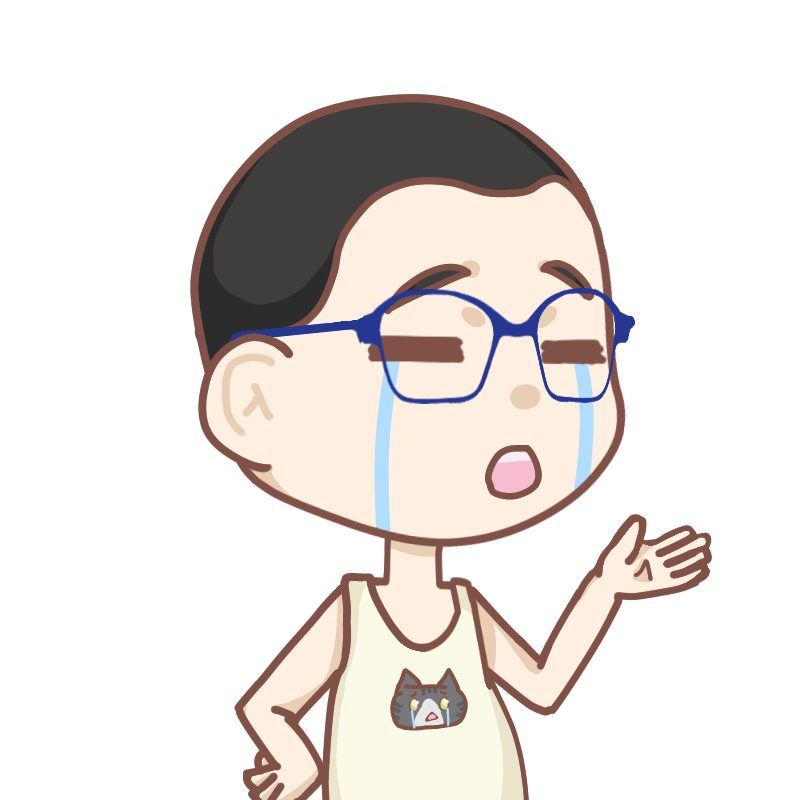
KUNJI
どうしよー(T ^ T)
1日考え調べた結果、下の商品を購入しました。
それでもやってみるまではちゃんと接続できるかどうかは分からない。
結果、どちらのPCも無事に接続できました。
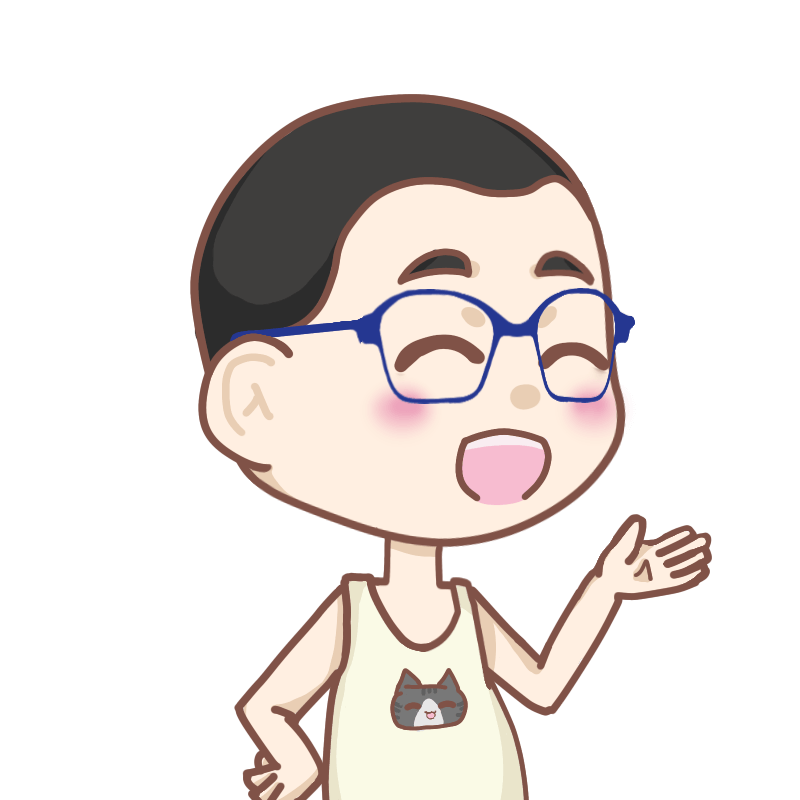
KUNJI
しかも2.4GHz帯だけじゃなく5GHz帯にも接続できたので、超サクサク動くദ്ദി˶ー̀֊ー́ )✧
できなかったこと
Google Nest miniと+styleスマートリモコンが未だに接続することができません。
この先色々調べてみて解決できれば、解決方法を掲載しますね。
まとめ
このガイドでは、楽天Pocket 2cから富士ソフトFS050W Wi-Fiルーターへの移行操作と実際に使ってみて困った事を少々ご紹介しました。
本機は固定回線としても持ち出し用のWi-Fiルーターとしても利用できるようにモードの切り替えなど、その多機能性が多くのシーンで活躍します。
様々な機能を通じて、ユーザーはデータ使用量を効率的に管理しながら、安全かつ快適なインターネット環境を享受できるでしょう。
セットアップの手順から利用体験談まで、このガイドが富士ソフト FS050W の魅力を最大限に引き出すお手伝いをすることを願っています。
エンドユーザーはこれにより、日常の使い勝手が向上すると同時に、任意の場所での連携作業がよりスムーズに実施可能となります。